Excel CSC-functie
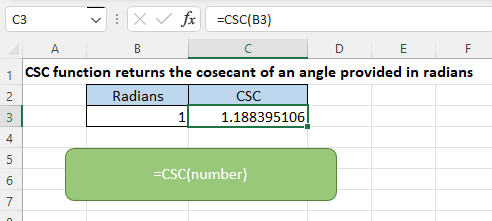
Beschrijving
De Excel CSC-functie retourneert de cosecans van een hoek die wordt gegeven in radialen.
Formulesyntaxis
Argumenten
|
Retourneert
De CSC-functie retourneert een numerieke waarde.
Fouten
- 1. Als argument getal buiten zijn schaal ligt (absolute waarde kleiner dan 2^27), retourneert de CSC-functie de foutwaarde #GETAL!
- 2. Als argument getal niet-numeriek is, retourneert de CSC-functie de foutwaarde #WAARDE!
- 3. Als argument getal nul is, retourneert de CSC-functie de foutwaarde #DEEL/0!
Opmerkingen
- 1. CSC(getal) = 1/SIN(getal)
- 2. Het argument getal in CSC is een hoek in radialen, als het getal wordt gegeven in graden, moet je het omzetten naar radialen. Er zijn twee methoden om graden om te zetten in radialen. Methode 1, vermenigvuldig de hoek in graden met PI()/180. Methode 2, gebruik de functie RADIALEN om graden om te zetten in radialen. Om bijvoorbeeld de CSC van 30 graden te krijgen, kun je een van de volgende formules gebruiken:
=CSC(30*PI()/180)
=CSC(RADIALEN(30))
Versies
Excel 2013 en latere versies.
Gebruik en voorbeelden
Om de cosecans van de hoek in radialen in cel B3 te krijgen, gebruik dan de volgende formule:
=CSC(B3)
Druk op Enter toets om de cosecans van de hoek te krijgen.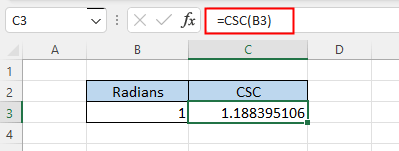
Ook kunt u direct het getal in de formule gebruiken:
=CSC(1)
Andere functies:
Excel CHOOSECOLS Functie
De Excel CHOOSECOLS-functie retourneert gespecificeerde kolommen in een matrix of bereik.
Excel CHOOSEROWS Functie
De KOLOM-functie retourneert het kolomnummer waarin de formule verschijnt of retourneert het kolomnummer van de gegeven referentie.
Excel KOLOMMEN Functie
De Excel CHOOSEROWS-functie retourneert gespecificeerde rijen in een matrix of bereik.
Excel ZOEKEN Functie
ZOEKEN-functie zoekt een bepaalde waarde in een één-kolom- of één-rij-bereik, en retourneert de bijbehorende waarde uit een ander (één-rij- of één-kolom-)bereik.
De Beste Office Productiviteitstools
Kutools voor Excel - Helpt U Om Uit Te Blinken Tussen de Menigte
Kutools voor Excel Beschikt Over Meer Dan 300 Functies, Waardoor Wat U Nodig Hebt Maar Een Klik Verwijderd Is...
Office Tab - Schakel Tabbladgestuurd Lezen en Bewerken in Microsoft Office (inclusief Excel)
- Eén seconde om te schakelen tussen tientallen open documenten!
- Verminder honderden muisklikken voor u elke dag, zeg vaarwel tegen muisarm.
- Verhoogt uw productiviteit met 50% bij het bekijken en bewerken van meerdere documenten.
- Brengt Efficiënte Tabs naar Office (inclusief Excel), Net Als Chrome, Edge en Firefox.